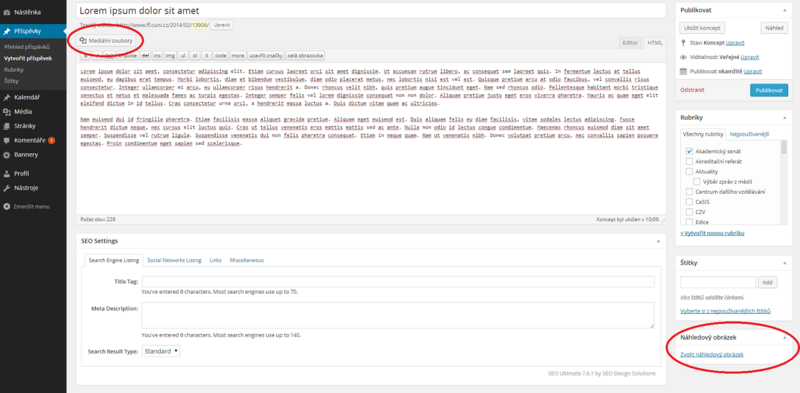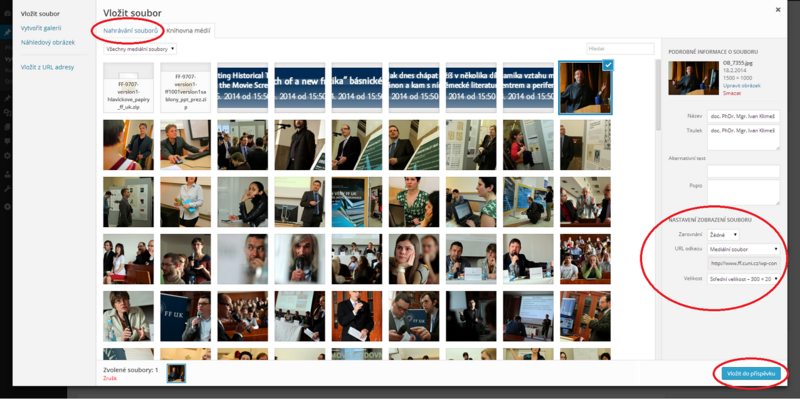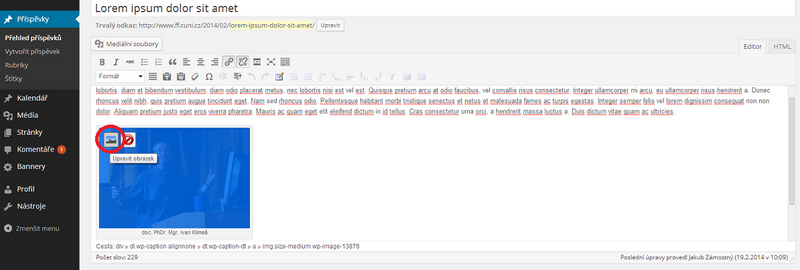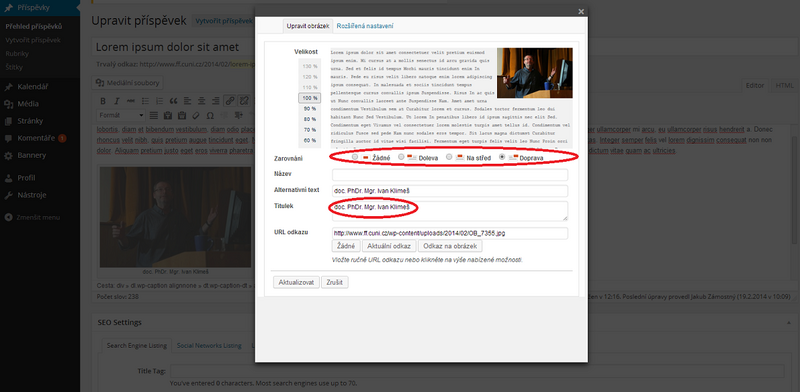Vložení obrázku do stránek a příspěvků: Porovnání verzí
(Poznámka o zastaralosti) |
|||
| (Není zobrazeno 12 mezilehlých verzí od jednoho dalšího uživatele.) | |||
| Řádek 1: | Řádek 1: | ||
| − | [[File:obrazky01.png| | + | '''Pro editaci stránek doporučujeme použít novější postup popsaný na stránce [[Editace obsahu prostřednictvím blokového editoru]].''' |
| − | [[File:obrazky.png| | + | |
| − | [[File:obrazky02.png| | + | '''Tato stránka obsahuje již neaktuální informace.''' |
| − | [[File:obrazky03.png| | + | |
| + | ---- | ||
| + | |||
| + | Po přihlášení a vytvoření nového příspěvku nebo stránky, klepněte na tlačítko "Mediální soubory". | ||
| + | |||
| + | Přidání náhledového obrázku k příspěvku je možné až po nahrání obrázku "Mediální soubory" do knihovny médií. | ||
| + | |||
| + | [[File:obrazky01.png|800px]] | ||
| + | |||
| + | |||
| + | Po klepnutí na tlačítko "Mediální soubory" se zobrazí knihovna médií, zde klikněte na "Nahrávání souborů" a nahrajte obrázek. | ||
| + | |||
| + | Po nahrání obrázku můžete ještě zvolit velikost vkládaného obrázku a jeho zarovnání v sekci "Nastavení zobrazení souboru". | ||
| + | |||
| + | [[File:obrazky.png|800px]] | ||
| + | |||
| + | |||
| + | Další nastavení možností obrázku se zobrazí po kliknutí na obrázek | ||
| + | |||
| + | [[File:obrazky02.png|800px]] | ||
| + | |||
| + | |||
| + | Mezi nejzákladnější nastavení patří nastavení zarovnání a možnost titulku obrázku. | ||
| + | |||
| + | [[File:obrazky03.png|800px]] | ||
Aktuální verze z 7. 6. 2022, 10:43
Pro editaci stránek doporučujeme použít novější postup popsaný na stránce Editace obsahu prostřednictvím blokového editoru.
Tato stránka obsahuje již neaktuální informace.
Po přihlášení a vytvoření nového příspěvku nebo stránky, klepněte na tlačítko "Mediální soubory".
Přidání náhledového obrázku k příspěvku je možné až po nahrání obrázku "Mediální soubory" do knihovny médií.
Po klepnutí na tlačítko "Mediální soubory" se zobrazí knihovna médií, zde klikněte na "Nahrávání souborů" a nahrajte obrázek.
Po nahrání obrázku můžete ještě zvolit velikost vkládaného obrázku a jeho zarovnání v sekci "Nastavení zobrazení souboru".
Další nastavení možností obrázku se zobrazí po kliknutí na obrázek
Mezi nejzákladnější nastavení patří nastavení zarovnání a možnost titulku obrázku.